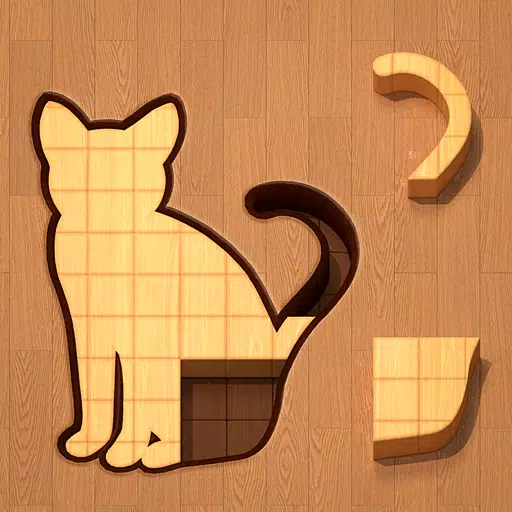Meister Sie die Kunst von Google Chrome -Webseite Übersetzung: Eine umfassende Anleitung
Müde von Sprachbarrieren, die Ihre Online -Erkundung behindern? Dieser Leitfaden bietet eine Schritt-für-Schritt-Vorgehensweise von Google Chrome's leistungsstarken Übersetzungsfunktionen und ermöglicht die nahtlose Navigation mehrsprachiger Websites. Erfahren Sie, wie Sie ganze Seiten, ausgewählten Text übersetzen und Ihre Übersetzungseinstellungen für eine optimale Erfahrung anpassen.
Schritt 1: Zugriff auf das Menü Einstellungen
Suchen und klicken

Schritt 2: Navigieren zu Einstellungen
Wählen Sie im Dropdown -Menü "Einstellungen". Dadurch wird die Seite der Einstellungen Ihres Browsers geöffnet.

Schritt 3: Übersetzungseinstellungen lokalisieren
oben auf der Seite "Einstellungen" finden Sie eine Suchleiste. Geben Sie "Übersetzen" oder "Sprache" ein, um die entsprechenden Einstellungen schnell zu filtern und zu suchen.

Schritt 4: Zugriff auf Spracheinstellungen
Sobald Sie die Übersetzungseinstellungen gefunden haben, klicken Sie auf die Option "Sprachen" oder "Übersetzung".
Schritt 5: Verwalten von Sprachen
Auf der Seite der Spracheinstellungen wird eine Liste unterstützter Sprachen angezeigt. Hier können Sie Sprachen basierend auf Ihren Einstellungen hinzufügen, entfernen oder neu ordnen.

Schritt 6: Aktivierung der automatischen Übersetzung
entscheidend stellen Sie sicher, dass die Option "anbieten, Seiten zu übersetzen, die nicht in einer Sprache, die Sie lesen", aktiviert ist. Dies stellt sicher, dass Chrome Sie automatisch auffordern, Seiten in anderen Sprachen als Ihren Standard zu übersetzen.Wenn Sie diese Schritte befolgen, werden Sie die Übersetzungsfunktionen von Google Chrome freischalten und Ihre Online -Reise zu einer wirklich globalen Erfahrung machen.
 Heim
Heim  Navigation
Navigation






 Neueste Artikel
Neueste Artikel










 Neueste Spiele
Neueste Spiele